Ghost网络克隆之设置网络多播服务器参数
1、第1步,启动作为多播服务器的Windows系统,在开始菜单中依次单击 “所有程序”→Symantec Ghost→GhostCast Server 菜单项,如图20100414113所示。
图20100414113 启动GhostCast Server
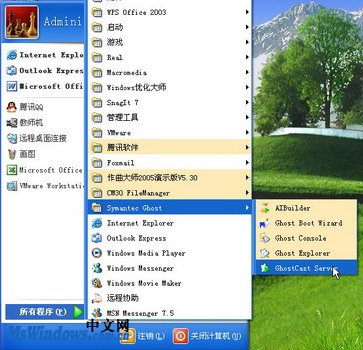
2、第2步,打开Symantec GhostCast Server窗口。在“SessionName(会话名称)”编辑框中输入此次多播会话的名称,必须保持会话名称在网络中的惟一性。选中“Restore Image(恢复映像)”单选钮,并单击“Image File(映像文激披件)”编辑框右侧的“Browse(浏览)”按钮,如图20100414114所示。
图20100414114 输入会话名称
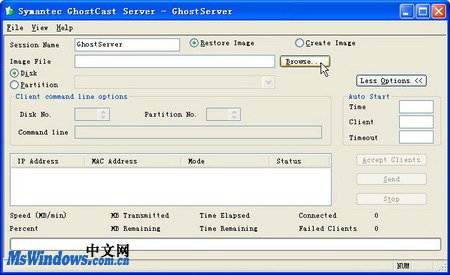
3、第驾诸彩3步,在打开的“打开”对话框中找到并选中事先备份的映像文件,单击“打开”按钮,如图20100414115所示。
图20100414115 选中映像文件
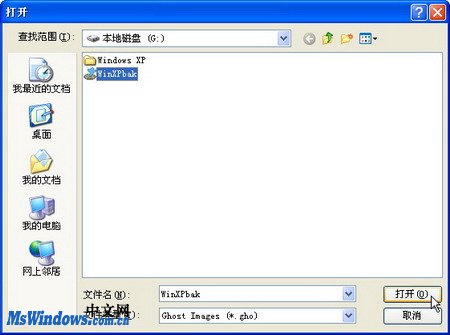
4、第4步,返回Symantec GhostCast Server窗口,选中Disk单选钮(表示将映像文件恢复到整个硬盘),并单击“Accept Clients(接受客户端)”按钮,以等待接受网络多播的客户端电脑加入到多播会话列表中,如图20100414116所示。
图20100414116 单击Accept Clients按钮
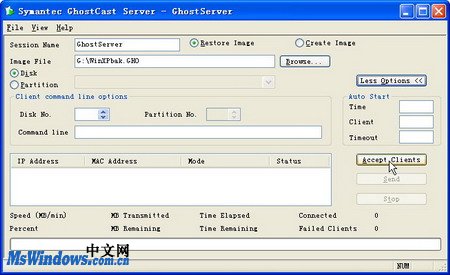
5、第5步,在酱爬打开的“Reminder(提示)”对话框中会提示用户,当所有的多播客户端都连接到Ghost Server以后,单击“Send(发送)”按钮,如图20100414117所示。
图20100414117 提示对话框

声明:本网站引用、摘录或转载内容仅供网站访问者交流或参考,不代表本站立场,如存在版权或非法内容,请联系站长删除,联系邮箱:site.kefu@qq.com。
阅读量:84
阅读量:39
阅读量:104
阅读量:124
阅读量:114